ウェブサイトの解約と削除
ウェブサイトの解約
ウェブサイトを解約する場合は「ウェブサイトの削除」が必要です。
契約期間内にウェブサイトの削除を行った場合、残存期間分の返金はございません。予めご了承ください。
- PayPal
ウェブサイトの削除を行います。
ウェブサイトの削除を行うことで自動的に請求が停止されます。
有効期限までご利用の場合は、自動継続の停止をすることで自動決済を停止できます。
有効期限を迎えましたら、ウェブサイトを削除してください。 - 1年(買い切り)
有効期限内にウェブサイトの削除を行ってください。
- 1カ月・1年(自動継続)
ウェブサイトの削除を行います。
ウェブサイトの削除を行うことで自動的に請求が停止されます。
有効期限までご利用の場合は、自動継続の停止をすることで自動請求を停止できます。
有効期限を迎えましたら、ウェブサイトを削除してください。
ウェブサイトの削除
ウェブサイトの削除はオーナー権限のあるアカウントのみが実行できます。
- ダッシュボード に表示されるウェブサイトとブログ一覧から、ウェブサイト名をクリックする

- 左サイドバーの [プラン] - [設定] をクリックする
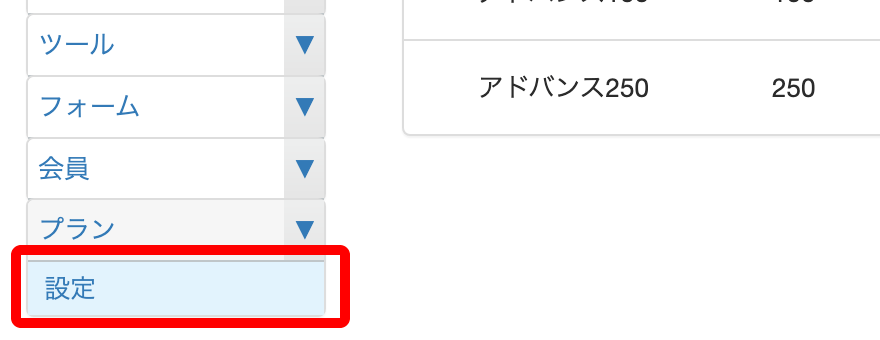
- [ウェブサイトを削除] ボタンをクリックする
ウェブサイトを削除すると記事、ウェブページ、アイテム、ファイルマネージャのファイル、テンプレート、フォーム、フォームの受付データなど、ウェブサイトの全てのデータが削除されます。一度、削除されると元に戻すことはできません。
ライセンスは無効化されます。有効期限が残っている場合でも、他のウェブサイトでライセンスコードを再利用することはできません。
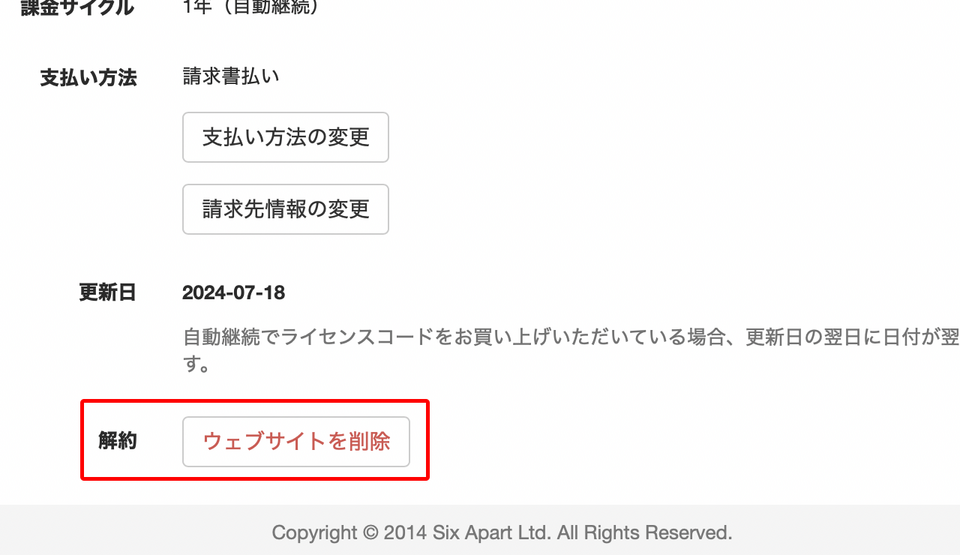
- 「上記の注意点を確認した上で削除する」のチェックボックスを有効にし [削除] ボタンをクリックする
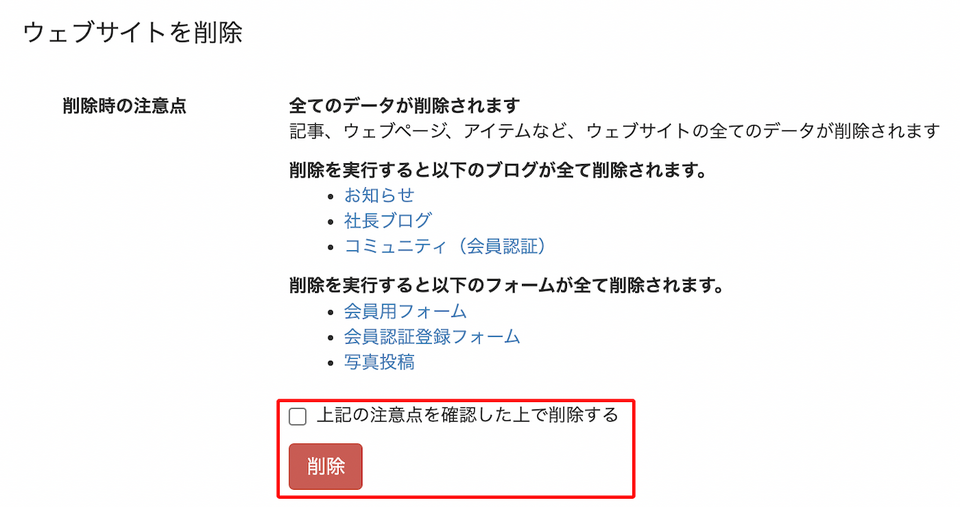
- 削除するウェブサイトの「初期ドメイン」または「独自ドメイン」を入力し [削除] ボタンをクリックする
独自ドメインを設定している場合は初期ドメインでは削除できません。「独自ドメイン」を入力してください。
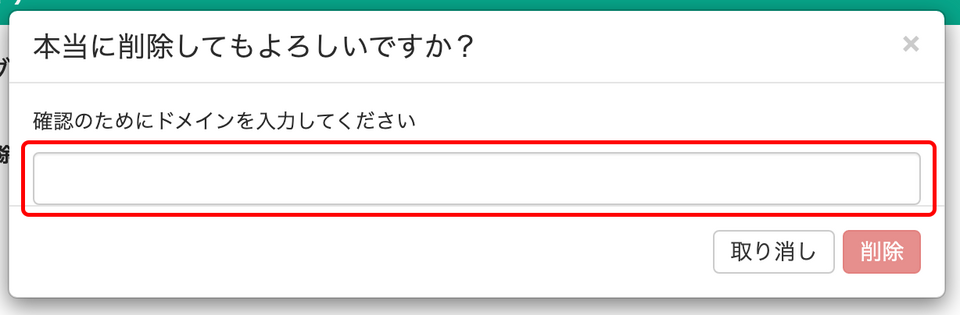
サポートに問い合わせる方法が分からない場合、マニュアル|サポートに問い合わせる方法 をご参照下さい。
